Backup dell'immagine di sistema non riuscito; Errori 0x807800C5, 0xC03A0005
Il vantaggio di un'immagine di sistema è che, se un disco rigido si arresta in modo anomalo, è possibile sostituirlo, ripristinare l'immagine e riportare il sistema al punto in cui si trovava quando l'immagine è stata acquisita. Non è necessario reinstallare Windows o le tue app. Alcuni utenti di PC quando tentano di creare un backup dell'immagine di sistema(create a system image backup) sul proprio dispositivo Windows 11/10, potrebbero riscontrare i codici di errore 0x807800C5 e 0xC03A0005. (error codes 0x807800C5 and 0xC03A0005.)Se ti trovi di fronte a un problema simile, puoi provare le soluzioni fornite in questo post per risolvere correttamente il problema.
Si è verificato un errore durante la preparazione dell'immagine di backup di uno dei volumi nel set di backup (0x807800C5)
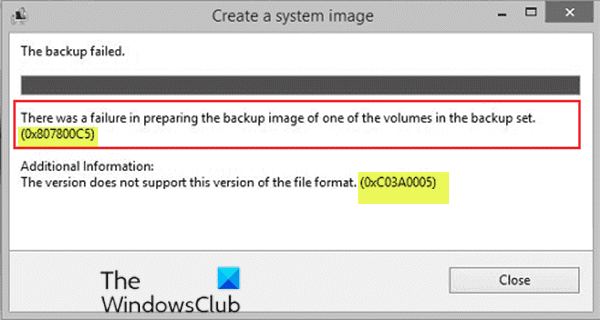
Quando si verifica questo problema, verrà visualizzato il seguente messaggio di errore completo;
Crea un'immagine di sistema
Il backup non è riuscito.
Si è verificato un errore durante la preparazione dell'immagine di backup di uno dei volumi nel set di backup. (0x807800C5)
Informazioni aggiuntive:
la versione non supporta questa versione del formato file. (0xC03A0005)
Errori di backup dell'immagine di sistema(System Image Backup) 0x807800C5 e 0xC03A0005
Se ti trovi di fronte a uno di questi codici di errore, puoi provare le nostre soluzioni consigliate e vedere se qualcuno di essi ti aiuta a risolvere il problema.
- Formatta l'unità di destinazione
- Rinomina(Rename) la vecchia cartella WindowsImageBackup
- Utilizzare software di imaging di terze parti
Diamo un'occhiata alla descrizione del processo coinvolto in ciascuna delle soluzioni elencate.
1] Formattare l'unità di destinazione
Se la partizione di destinazione o il disco rigido esterno USB di destinazione diventano inaccessibili o danneggiati, l'operazione di backup dell'immagine di sistema non verrà completata correttamente. (USB)In questo caso, puoi creare una nuova partizione(create a new partition) o formattare il disco rigido USB esterno(format the external USB hard drive) .
2] Rinomina(Rename) la vecchia cartella WindowsImageBackup
Questa soluzione richiede di rinominare la vecchia cartella WindowsImageBackup(rename the old WindowsImageBackup folder) sull'unità di destinazione: ciò consente di creare più immagini di sistema(System Images) su una singola unità esterna.
3] Utilizzare software di imaging di terze parti
Se nessuna delle soluzioni precedenti ha funzionato, è possibile utilizzare qualsiasi software di imaging, backup e ripristino di terze parti(3rd party Imaging, Backup, and Recovery Software) per Windows 10 per creare il backup dell'immagine di sistema.
Spero questo sia di aiuto!
Post correlato(Related post) : Il backup dell'immagine di sistema non riesce con i codici di errore 0x807800C5 e 0x80780081(System Image Backup fails with error codes 0x807800C5 and 0x80780081) .
Related posts
System Image Backup non riuscito con errori 0x807800C5 e 0x8078004F
System Image Backup fallisce - errori 0x807800c5 e 0x80070020
System Image Backup fallito, Error 0x80780038 su Windows 10
Come creare un System Image Backup in Windows 10
Crea un backup dell'immagine di sistema di Windows 10
Come risolvere Disk Signature Collision problem in Windows 10
Fix Impossibile caricare errore steamui.dll su Windows 10
Fix Crypt32.dll non trovato o errore mancante in Windows 11/10
Fix File System Error (-2147219195) su Windows 10
Windows Backup - Come funziona e come creare un'immagine di sistema
System file non è adatto per la corsa MS-DOS and Windows applications
Fix Bdeunlock.exe Bad image, System Error o Non gli errori che hanno risposto
System Image backup fallito con error 0x80780172 su Windows 10
La versione non supporta questa versione di file format, 0xC03A0005
Fix Application Load Error 5:0000065434 su Windows 10
Windows Backup error 0x800700E1, Operation non è stato completato
Fix File System Errors con Check Disk Utility (CHKDSK)
Request non può essere eseguito a causa di I/O device (0x8078012D)
Error 0x80070013 per System Restore, Backup or Windows Update Fix
Come configurare un sistema di backup automatico per Windows
